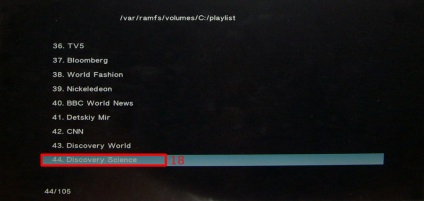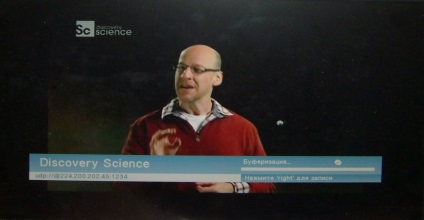Прошивка пристрою Digma HDMP-301
Увага! Будь-яка перепрошивка пристрою здійснюється тільки на свій страх і ризик. Будь ласка, не використовуйте проблемні флешки і не вимикайте живлення під час оновлення - це зашкодить пристрій.
- Вставте чисту Flash-ку в комп'ютер.
- Скачайте архів з прошивкою.
- Після того, як закінчиться завантаження файлу, відкрийте його, натиснувши на кнопку "Відкрити" (1)
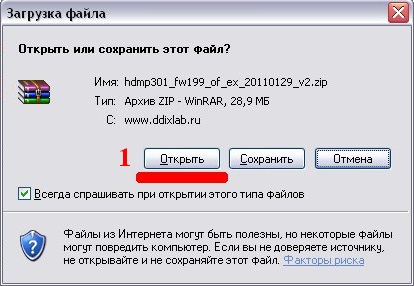
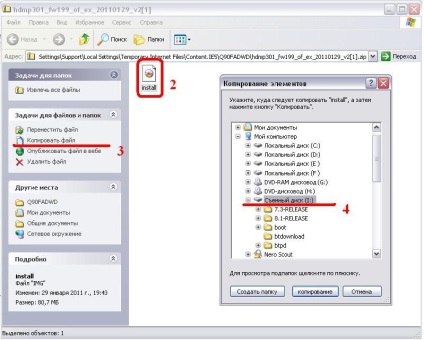
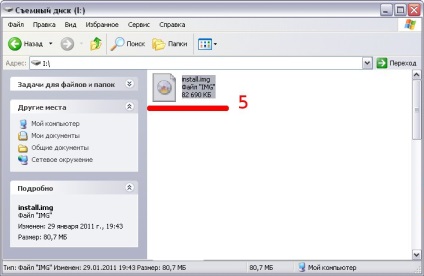
- Скачайте файл плейлиста.
- Після того, як закінчиться завантаження файлу, натисніть кнопку "Зберегти" (5.1)

- У вікні Зберегти як виберіть ім'я диска, де знаходиться Ваша Flash-ка, в нашому випадку це диск "I: \" (5.2) і натисніть кнопку "Зберегти" (5.3)
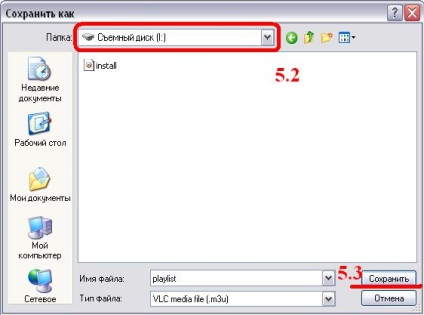
- Вставте Flash-ку з записаними даними в Digma HDMP-301 в отвір для нього (6)
- Вийміть кабель живлення із пристрою (7)
- Натисніть і тримайте кнопку живлення (8)
- При натиснутій кнопці вставте кабель живлення назад в гніздо DC IN (9)
- Продовжуйте тримати кнопку живлення ще 5-7 секунд (11)
- Цей спосіб так само є резервним способом відновлення прошивки. Тепер відбудеться установка нової прошивки на пристрій. Під час цього процесу на дисплеї не будуть виводитися ніякі повідомлення.

- Коли прошивка буде повністю встановлена, на екрані з'явиться меню первісної настройки пристрою
- Вибираємо російську мову для меню пристрою (12)
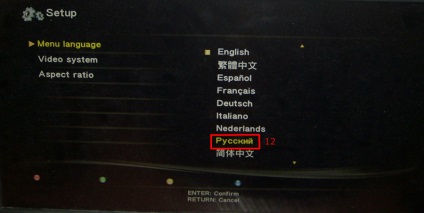
- Тут необхідно вибрати дозвіл екрану, до якого він підключений. В даному случає вибирається "Автоматичні визначення дозволу по HDMI" (13)

- Далі вибирається співвідношення сторін екрану. У нашому випадку вибирається "16: 9" (14), відповідне широкоформатним телевізорів
- Після настройки Ви потрапите в головне меню пристрою

Головне меню
- Зображення нижче - головного меню Digma HDMP-301. Переміщення по меню здійснюється за допомогою кнопок пульта вгору, вниз, вліво, вправо, ENTER (вхід), RETURN (повернення)

- Прокрутивши меню нижче Ви оберете пункт "Інтернет" (15)

- Далі необхідно вибрати пункт "M3U playlists" (16)

- Тут Ви побачите список вбудованих Play-листів, а так же пункт "playlist" (17) - це той список каналів, який був записаний на Flash-ку
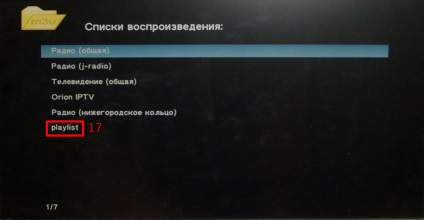
- Вибравши "playlist". Ви побачите список каналів IPTV. "Вибравши один з них" (18), Ви повинні побачити картинку